Post Sebelumnya Membuat Project PCB Import Schematic ke PCB Layout
Hapus Room Defiition yang berwarna merah menutupi komponen
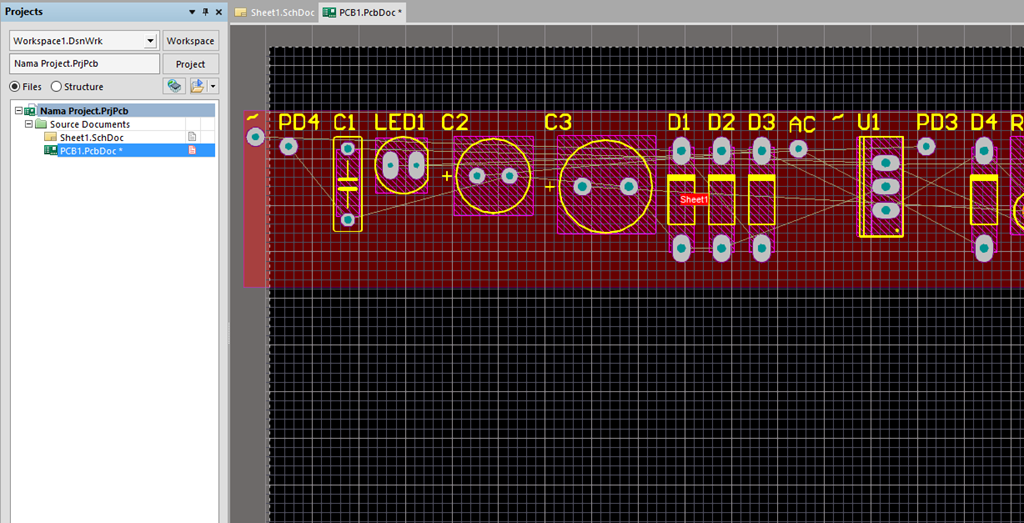
Susun komponen agar terlihat rapi

Setup Routing
1. Width (menentukan tebal track)
Klik Auto Route => Setup => Edit Rules di samping kiri klik Routing => Width atur Min Widh, Preferred width(yang sekarang di pakai), dan Max width

2. Clearance (menetukan jarak atar track)
Klik Electrical => Clearance => Clearance

3. Routing Layer (Menentukan layer yang dipakai)
Klik Routing Layer => Routing Layers uncheck Top Layer jika hanya mengguakan single layer

Membuat Garis Tepi
Klik Top Overlay Layer
dan buat juga pada Bottom layer garis yang sama seperti Top Overlay
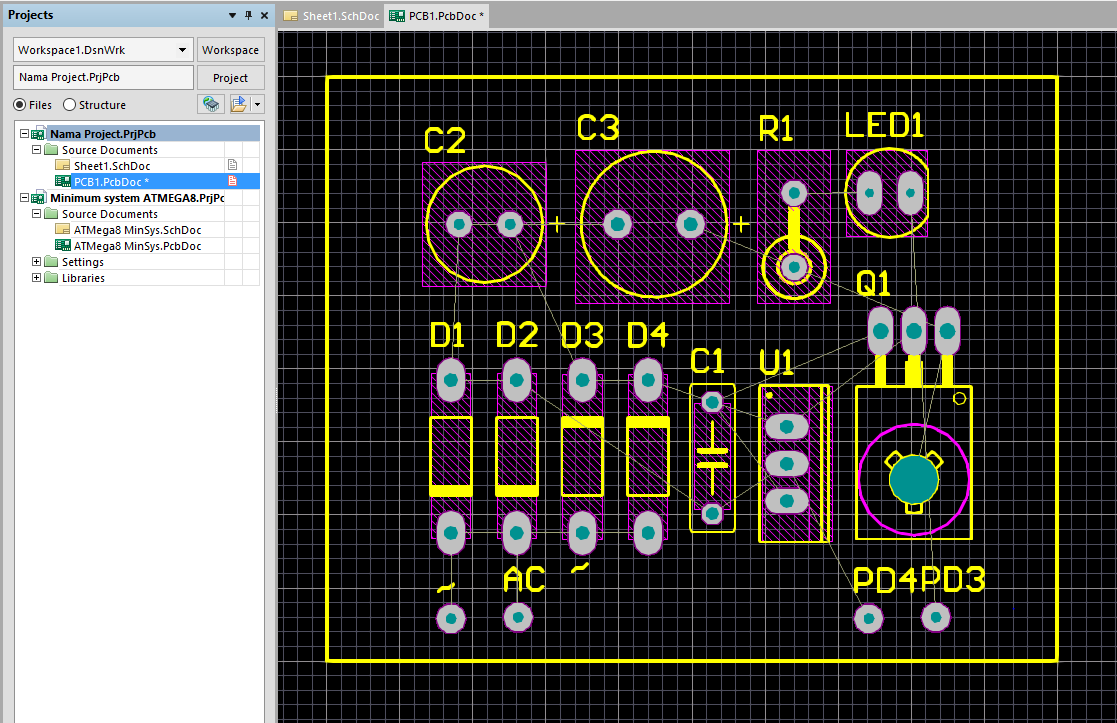
Membuat Route
Klik Bottom Layer

Maka hasilnya seperti ini
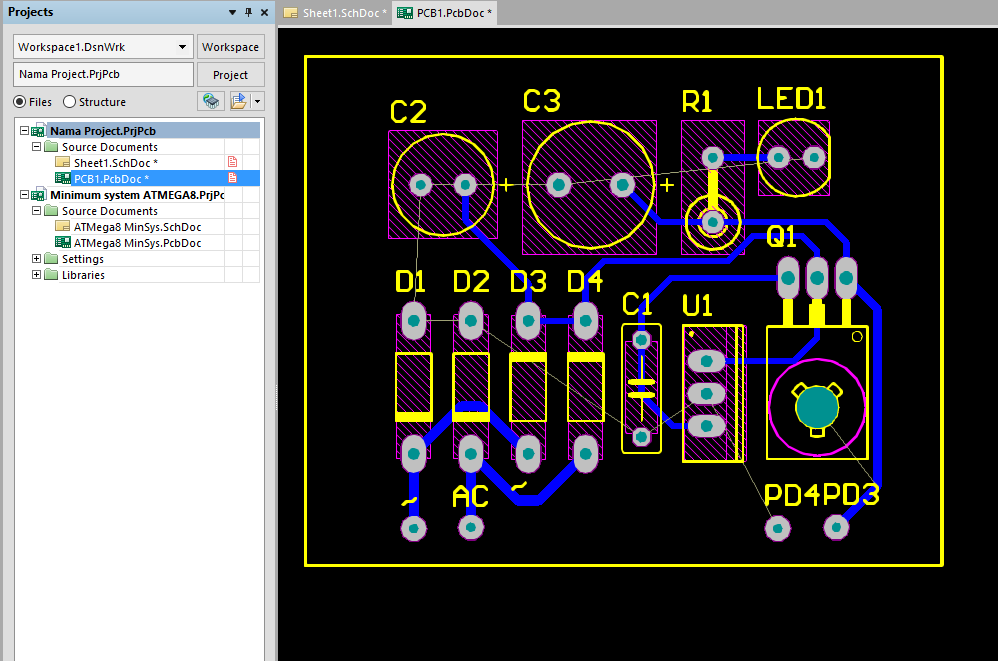
Next: Membuat Project PCB - Membuat Polygon




Post a Comment